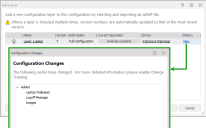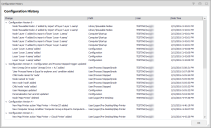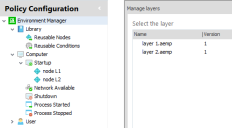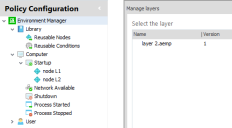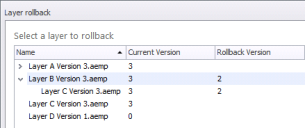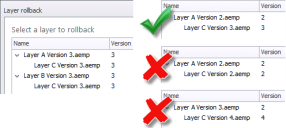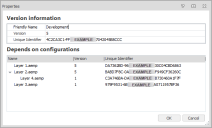Verwalten mehrschichtiger Konfigurationen
In diesem Abschnitt werden folgende Themen behandelt:
- Konfigurieren von Hosts
- Hinzufügen von Schichten
- Entfernen von Schichten
- Zusammenführen von Schichten
- Durchführen eines Rollbacks für eine Schicht
- Schichteigenschaften
Konfigurieren von Hosts
Bei einem Host kann es sich um jede AEMP-Datei handeln, die mit der von Ihnen genutzten Version von Environment Manager kompatibel ist. Ein Host ist nichts anderes als eine Konfiguration – mit diesem Terminus wird eine Konfiguration bezeichnet, die Schichten umfasst.
-
Öffnen Sie auf der Environment Manager-Konsole eine neue oder eine vorhandene AEMP-Konfiguration.
Die erste Schicht ist Ihre Hostkonfiguration.
Die Konfiguration muss mit der gleichen Version erstellt worden sein, wie die von Ihnen genutzte Konsole. Ältere Konfigurationen müssen auf die Version der Konsole aktualisiert werden, bevor sie als Schicht hinzugefügt werden können.
Weitere Informationen zum Aktualisieren von Konfigurationen finden Sie in der Hilfe zu User Workspace Manager.
-
Aktivieren Sie ggf. die Änderungsverfolgung.
Wenn Sie den Verlauf der zu einer mehrschichtige Konfiguration hinzugefügten Schichten speichern möchten, müssen Sie die Änderungsverfolgung auf dem Host aktivieren.
- Konfigurieren Sie die im Host benötigten Bibliotheken und Trigger.
- Fügen Sie Optionen für benutzerdefinierte Einstellungen, Personalisierungsserver und das Auditing hinzu. Bei einer mehrschichtigen Konfiguration müssen diese Optionen im Host festgelegt werden. Sie werden nicht aus den Schichten eingeschlossen.
- Speichern Sie die Konfiguration.
Hinzufügen von Schichten
Wenn Sie eine Hostkonfiguration erstellt haben, können mehrere AEMP-Konfigurationsdateien hinzugefügt werden, um eine mehrschichtige Konfiguration zu erstellen.
Wenn Sie eine Schicht hinzufügen, ist sie entweder neu in der Konfiguration oder eine Aktualisierung einer vorhandenen Schicht. Wenn Sie eine Schicht auswählen, um diese hinzuzufügen, zeigen die Symbole an, ob es sich um eine neue oder eine aktualisierte Schicht handelt.
- Bevor Sie eine Schicht hinzufügen, stellen Sie sicher, dass alle Regeln zum Hinzufügen von Schichten erfüllt sind:
- Schichten müssen gültige Konfigurationen für die Environment Manager-Konsole sein, zu der sie hinzugefügt werden. So können Sie beispielsweise keine 8.3-Konfiguration zu einer 8.5-Konsole hinzufügen.
- Schichten dürfen nicht hinzugefügt werden, wenn ihre Version gleich oder älter ist, als die Version einer bereits im Host vorhandenen Schicht.
- Angenommen, Schicht A Version 2 ist bereits in der mehrschichtigen Konfiguration vorhanden. Dann können Sie Schicht A Version 1 nicht hinzufügen, da dies eine ältere Version ist.
- Durch das Hinzufügen einer neueren Version einer Schicht werden alle vorhandenen Referenzen dieser Schicht auf die neue Version aktualisiert.
- Der Konfigurationsverlauf wird nur dann mit einer Schicht hinzugefügt, wenn die Änderungsverfolgung in der Hostkonfiguration aktiviert ist.
- Öffnen Sie Ihre Hostkonfiguration.
-
Wählen Sie im Menüband "Verwalten" in der Gruppe "Schichten" die Option Hinzufügen aus.
Der Dialog "Schicht hinzufügen" wird angezeigt.
- Klicken Sie auf die Dropdownliste Hinzufügen und wählen Sie eine der folgenden Optionen aus:
- Konfigurationsdatei auf Laufwerk (Standard – wird beim Klicken auf die Schaltfläche "Hinzufügen" ausgewählt)
- Konfigurationsdatei aus Management Center
Konfigurationsdatei aus SCCM
Mit jedem dieser Verfahren wird eine Schicht hinzugefügt.
-
Wählen Sie die Konfigurationen aus, die Sie als Schichten hinzufügen möchten. Es können mehrere Konfigurationen ausgewählt werden.
Die ausgewählten Schichten werden zum Dialog hinzugefügt. Außerdem wird analysiert, ob sie mit dem Host und anderen Schichten kompatibel sind. Schichten, die zu einem neuen Host hinzugefügt werden, müssen bestimmte Regeln und Bedingungen erfüllen.
Wenn im gleichen Trigger Knoten mit identischen Namen aus unterschiedlichen Schichten vorhanden sind, werden sie parallel ausgeführt. Angenommen, zu einem Host wird eine neue Schicht hinzugefügt. Ein Knoten mit dem Namen "Knoten A" ist im Trigger "Prozess gestartet" in der gleichen Schicht in beiden Konfigurationen vorhanden. Der Trigger "Prozess gestartet" in der mehrschichtigen Konfiguration umfasst dann zwei Knoten mit dem Namen "Knoten A", die parallel ausgeführt werden.
Wenn die Analyse abgeschlossen ist, werden alle Fehler, die sich aus Konflikten zwischen den Schichten ergeben, erfasst. Klicken Sie auf den Link in der Spalte "Fehler", um nähere Informationen anzuzeigen.
-
Legen Sie für jede Schicht fest, ob Sie die gesamte Konfiguration oder nur die Bibliothekeinstellungen hinzufügen möchten.
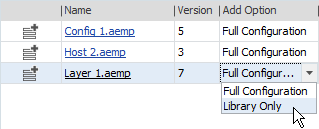
-
Klicken Sie auf OK.
Die Knoten und die Bibliothekeinstellungen aus den Schichten werden zur Konfiguration hinzugefügt.
- Speichern Sie die Konfiguration.
Die Konfiguration kann mit Management Center oder einem anderen Bereitstellungsverfahren an die Endpunkte verteilt werden.
Prüfen von Änderungen in Schichten
Wenn eine aktualisierte Schicht hinzugefügt wird, werden die neue und die vorhandene Version verglichen und die in der neuen Version vorgenommenen Änderungen ermittelt. Klicken Sie auf den Link "Anzeigen" in der Spalte "Verlauf", um eine Liste der durch die hinzugekommene Schicht hinzugefügten, aktualisierten und gelöschten Knoten anzuzeigen. Im Verlauf werden auch Daten aller Schichten angezeigt, die zu dieser Schicht hinzugefügt oder aus ihr entfernt wurden.
Wenn die Änderungsverfolgung in der hinzugefügten Konfiguration aktiviert wurde, wird der für diese Schicht verfügbare Verlauf angezeigt.
Entfernen von Schichten
Wenn eine Schicht entfernt wird, werden alle Knoten und Bibliothekelemente dieser Schicht aus einer mehrschichtigen Konfiguration gelöscht. Eine Schicht mit einer Abhängigkeit in einer anderen Schicht können Sie nicht löschen. Wenn Sie komplexere Konfigurationen erstellen, können Sie Abhängigkeiten zwischen Schichten und zwischen Hosts und Schichten erstellen.
Angenommen, Schicht A wurde zu einer Hostkonfiguration hinzugefügt. Schicht A umfasst einen wiederverwendbaren Knoten, der von der Hostkonfiguration im Anmeldetrigger referenziert wird. Schicht A können Sie erst löschen, nachdem Sie die Referenz auf den wiederverwendbaren Knoten entfernt haben.
- Öffnen Sie eine mehrschichtige Konfiguration.
-
Wählen Sie im Menüband "Verwalten" in der Gruppe "Schichten" die Option Verwalten aus.
Jede Schicht in der Konfiguration wird im Dialog "Schichten verwalten" angezeigt.
- Wählen Sie die Schicht aus, die Sie aus der Konfiguration entfernen möchten, und klicken Sie auf Löschen.
Die Aktion wird analysiert, um sicherzustellen, dass durch das Löschen der Schicht keine Abhängigkeit mit einer anderen Schicht verletzt wird. Wenn ein Fehler ermittelt wird, können Sie die Schicht nicht entfernen.
Wenn kein Fehler ermittelt wird, werden alle Knoten und Bibliothekeinstellungen in dieser Schicht aus der mehrschichtigen Konfiguration entfernt.
Zusammenführen von Schichten
Durch das Zusammenführen einer Schicht können Sie Besitzer dieser Schicht werden und alle Verknüpfungen mit der ursprünglichen Konfiguration aufheben. Beim Zusammenführen wird sozusagen jedes Element aus einem Knoten und einer Bibliothek aus der Schicht kopiert, in den Host eingefügt und somit beschreibbar gemacht.
- Öffnen Sie eine mehrschichtige Konfiguration.
-
Wählen Sie im Menüband "Verwalten" in der Gruppe "Schichten" die Option Verwalten aus.
Jede Schicht in der Konfiguration wird im Dialog "Schichten verwalten" angezeigt.
- Wählen Sie die Schicht aus, die Sie mit dem Host zusammenführen möchten, und klicken Sie auf Zusammenführen. Wenn Sie alle Schichten in der Konfiguration kombinieren möchten, klicken Sie auf Alle zusammenführen.
Alle Knoten und Bibliothekeinstellungen aus den Schichten werden zum Host hinzugefügt. Sie verhalten sich jetzt wie alle anderen Elemente im Host – sie können gelöscht und bearbeitet werden. Die Schicht ist nicht mehr in der mehrschichtigen Konfiguration vorhanden.
Zusammenführung – Beispiel
Die mehrschichtige Konfiguration umfasst "Schicht 1" und "Schicht 2". Jede Schicht umfasst einen Computerstartknoten mit dem Namen "Knoten 1" bzw. "Knoten 2".
"Schicht 1" wird mit dem Host zusammengeführt. Die mehrschichtige Konfiguration sieht zwar gleich aus, aber "Knoten 1" ist jetzt beschreibbar und Teil der Hostkonfiguration. "Schicht 1" ist keine Schicht in der mehrschichtigen Konfiguration mehr.
Wenn die zusammengeführte Schicht weitere Schichten umfasst, werden diese nicht zusammengeführt, sondern sind direkt abhängig vom Host. Im Beispiel unten umfasst "Schicht 1" "Schicht 3". Wenn "Schicht 1" mit dem Host zusammengeführt wird, wird "Schicht 3" eine direkte Schicht des Hosts.
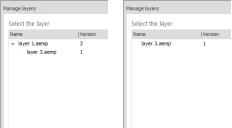
Durchführen eines Rollbacks für eine Schicht
Mit der Funktion "Rollback" können Sie eine Schicht auf eine frühere Version zurücksetzen. Um ein Rollback einer Schicht durchzuführen, müssen Sie auf die ältere Version der Schicht zugreifen können. Beim Arbeiten mit mehrschichtigen Konfigurationen ist es daher ratsam, Kopien von allen Versionen der verwendeten Schichten zu speichern.
- Öffnen Sie eine mehrschichtige Konfiguration.
-
Wählen Sie im Menüband "Verwalten" in der Gruppe "Schichten" die Option Rollback aus.
Jede Schicht in der Konfiguration wird im Dialog "Schichten verwalten" angezeigt.
- Markieren Sie die Schicht, für die Sie das Rollback durchführen möchten.
- Klicken Sie auf die Dropdownliste Durchsuchen und wählen Sie eine der folgenden Optionen aus:
- Konfigurationsdatei auf Laufwerk (Standard – wird beim Klicken auf die Schaltfläche "Hinzufügen" ausgewählt)
- Konfigurationsdatei aus Management Center
- Konfigurationsdatei aus SCCM
-
Wählen Sie die Schicht aus, für die Sie das Rollback durchführen möchten.Sie muss eine ältere Version der gleichen Schicht sein.
Die Schichten werden analysiert, um sicherzustellen, dass das Rollback keine Auswirkungen auf andere Schichten hat. Je umfangreicher die Konfiguration ist, desto länger dauert die Analyse. Wenn ein Fehler auftritt, kann das Rollback nicht abgeschlossen werden.
Für die Schicht und ihre Abhängigkeiten werden die aktuelle Versionsnummer und die Versionsnummer des Rollbacks angezeigt. So können Sie sicherstellen, dass die richtige Version der Schicht für das Rollback ausgewählt wurde.
- Wenn keine Fehler ermittelt wurden, klicken Sie auf OK.
Es wird ein Rollback der Schicht auf die ausgewählte Version durchgeführt.
Rollbackregeln
Es kann kein Rollback von Schichten durchgeführt werden, die eine frühere ODER eine spätere Version einer Schicht umfassen, die in einer anderen Schicht referenziert wird.
Im Beispiel unten umfassen beide Schichten Schicht C Version 3. Es konnte kein Rollback zu einer Schicht durchgeführt werden, die eine frühere oder spätere Version von Schicht C umfasste, da Version 3 in der anderen Schicht referenziert wird.
Schichteigenschaften
Wählen Sie im Menüband "Verwalten" in der Gruppe "Schichten" die Option Eigenschaften aus, um die Daten der Schichten in einer Konfiguration anzuzeigen.
Folgende Daten werden angezeigt:
- Anzeigename – In diesem Feld können Sie der Konfiguration einen Namen geben, anhand dessen Sie sie problemlos erkennen können. Wenn Sie eine Schicht hinzufügen, zusammenführen und löschen oder ihre Eigenschaften anzeigen, ersetzen Sie ihren AEMP-Dateinamen im Feld "Name".
- Version – Die Versionsnummer der mehrschichtigen Konfiguration.
- Eindeutiger Bezeichner – Die für jede Schicht eindeutige Konfigurations-ID-Nummer.
- Ist von Konfigurationen abhängig – Die in der mehrschichtigen Konfiguration vorhandenen Konfigurationen.